创作说明:万兆网络NAS太贵了!有什么超便宜的方案可以用上超高速传输?
从去年开始,突然刮起来万兆NAS风,它带给人们更快的读写速度,对于拥有庞大数据读写需求的人群,可谓是投其所好。但是万兆的成本终究是太高了,不光PC与NAS都需要拥有万兆的网络端口,还需要万兆的网络交换机,万兆的网线等等的布置,这些都是钱啊!
划重点!都是千元左右!这次作者给大家一个超便宜的方案,只需要1200元左右,此外,还会提供几个设想,供大家参考实验!即使你的NAS 与PC 即使没有万兆网络端口,也没有万兆交换机,还是能跑起来5Gbps!
创作态度:大家一起来寻找以最低的价格,跑最快的速度!
创作目录:
1、我的低端NAS与垃圾PC介绍
2、神器——威联通QNA-UC5G1T 网络转换器介绍,可以USB3.0转5Gbps
3、秀骚操作的时间到了!
4、关于最便宜的5Gbps解决方案的探讨!
创作正文:
1、我的低端NAS与垃圾PC介绍
我的NAS 是威联通TS-453Bmini ,它采用Intel Celeron J3455 四核心 1.5 GHz 处理器,最高达 2.3 GHz,图形引擎是Intel HD Graphics500,4G DDR3L的运行内存。这是一个均衡的NAS,什么功能都能使,但是没有什么出众点,如果硬要加一个亮眼的地方,大概就是还是支持HDMI输出了。它没有万兆模块,只有几个USB 3.0接口。

我的电脑是荣耀MagicBook初代最便宜的版本,配置是锐龙Ryzen 5 2500U,8+256G。现在咸鱼上应该不到3000块钱左右可以拿到。它一样没有万兆模块,只有几个USB 3.0接口。

整体而言,两个玩意儿都是常规货色!
2、神器——威联通QNA-UC5G1T 网络转换器介绍,可以USB3.0转5Gbps
威联通QNA-UC5G1T 是一台USB3.0转5Gbps的网络转换器,它的作用简而言之就是把USB 3.0接口变成5Gbps网络接口,使用方法更是简单粗暴,插上去安装个驱动就能用!而且它支持的网口是电口的!

它的外观是金属材质,手感很不错,还弄了波浪形条纹,防止手滑,而且更加利于散热。


威联通QNA-UC5G1T两端的接口分别是USB3.0 Type-C与5GBASE-T,此外威联通给它附赠了一个USB3.0 Type-C转Type-A的转接线,这样子常规问题就都没有了!


威联通QNA-UC5G1T的体积并不大,尺寸只有99.8×28×27.85mm,长度不到10厘米。与口红对比就大那么一点点。

它还采用的无风扇设计,不会有噪音。
3、秀骚操作的时间到了!
大家没有看错!我准备了2个!成本是1200元!
我的笔记本插一个!
我的NAS插一个!
如果要使用威联通QNA-UC5G1T,需要在电脑端安装一个驱动程序,在官网可以下载,只有274 KB大小,安装完成后可以看到名称已经变为QNAP QNA-UC5G1T USB to 5GbE Adapter了。
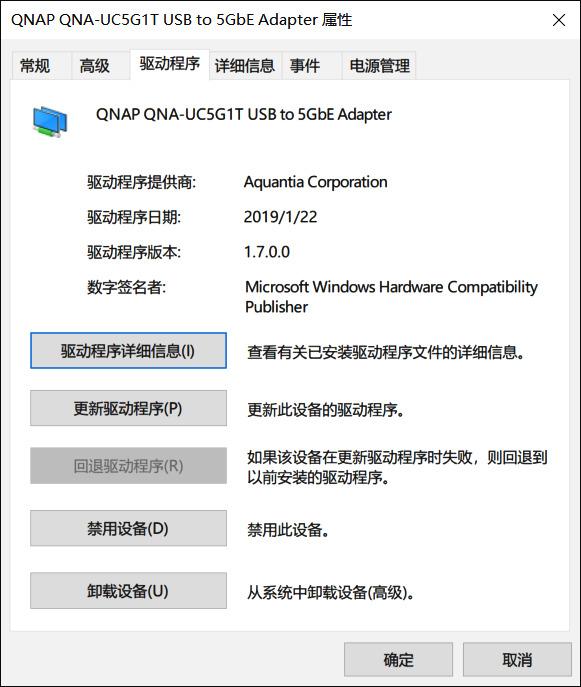
安装完成后,请选择高级里面修改巨帧封包,改为9000。
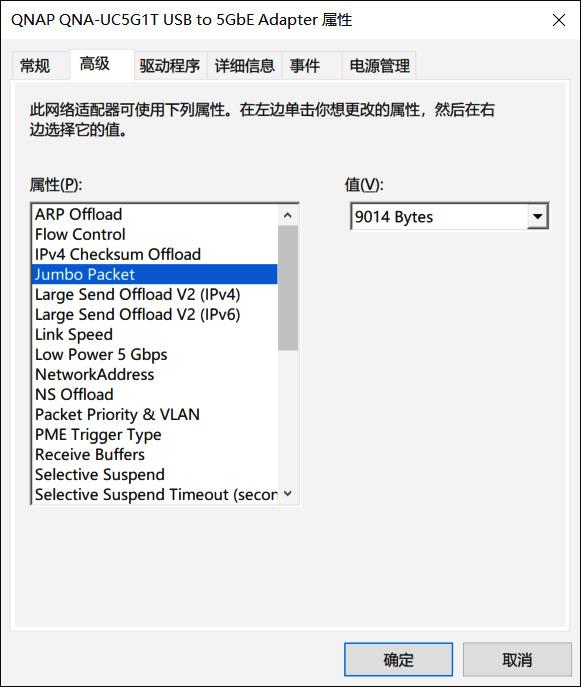
接下来,咱们去QTS系统中打开NAS端的网络设置→网络与虚拟交换机查看。
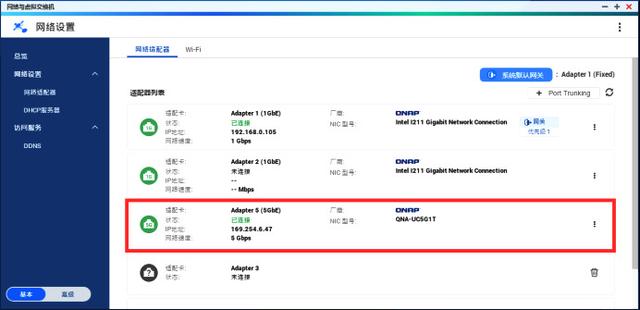
我们可以看到5GbE网络已经可以正常使用了!我们进去设定里面把巨帧封包改为9000。
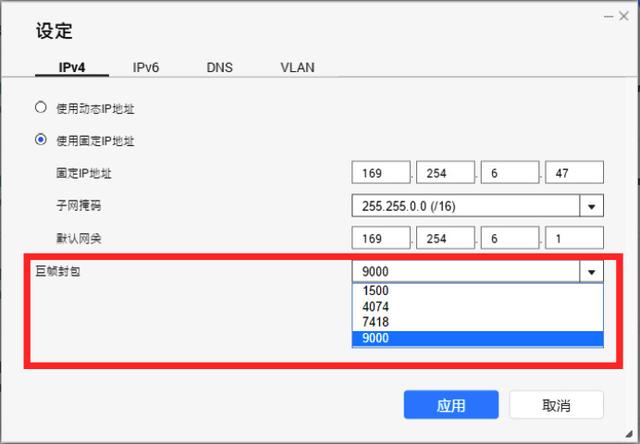
然后来使用CrystalDiskMark来跑一下速度。
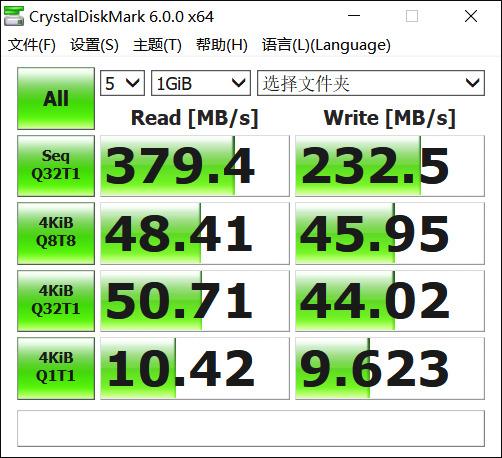
连续读取速度达到379MB/s,连续写入速度达到了232MB/s。这个速度显然已经突破了千兆网络的极限,十分令人满意了。
3、关于最便宜的5Gbps解决方案的探讨!
前几天与一位NAS玩家聊天,他提到最近的万兆的成本太高了,于是他也想了一些替代方案。
方法一:成本450元左右,达到450MB/s。
1个PCIe 4口千兆网卡,安装在PC端,价格300元左右。
1个8口千兆交换机,价格100元左右。
8根网线,成本50元左右。
使用这个方法的前提是NAS需要有4个网口,每个网口都插上一个网线,然后连接交换机。同时PC也通过千兆网口连接4根网线到交换机上面,使用聚合功能。
这样子NAS的读写速度也可以达到450MB/s。
方法二:链路聚合,达到200MB/s。
1个支持链路聚合的路由器或者交换机,但是单个设备速度还是只能是千兆峰值,多个设备的总速度可以达到200MB/s。
当然,这些都是非主流的玩法,玩家可以自行尝试!
总结
威联通QNA-UC5G1T USB转5Gbps网络转换器是目前可谓是最便宜的5Gbps解决方案了,而且它还突破了设备的限制,可谓是十分方便了。如果想要体验更高的读写速度,不妨可以尝试。





















 8727
8727











 被折叠的 条评论
为什么被折叠?
被折叠的 条评论
为什么被折叠?








